Endre lytteporten for Remote Desktop
Miscellanea / / November 28, 2021
Endre lytteporten for Remote Desktop: Eksternt skrivebord er en veldig viktig funksjon i Windows som lar brukere koble til en datamaskin på et annet sted og samhandle med den datamaskinen som om den er lokalt. For eksempel er du på jobb og vil koble til hjemme-PCen din, så kan du enkelt gjøre det hvis RDP er aktivert på hjemme-PCen. Som standard bruker RDP (Remote Desktop Protocol) port 3389, og siden det er en vanlig port, har hver bruker informasjon om dette portnummeret som kan føre til en sikkerhetsrisiko. Så det anbefales på det sterkeste å endre lytteporten for ekstern skrivebordstilkobling og følge trinnene nedenfor.
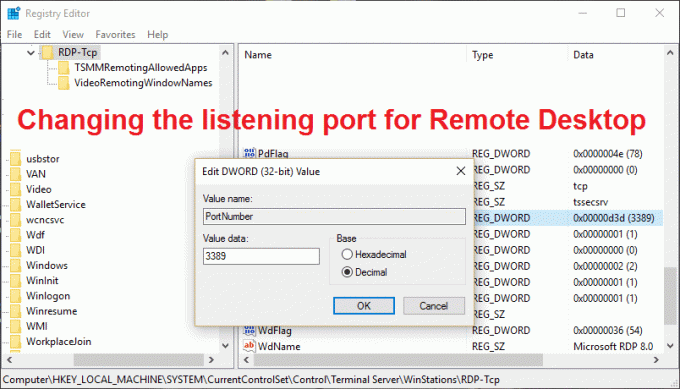
Endre lytteporten for Remote Desktop
Sørg for å opprette et gjenopprettingspunkt bare i tilfelle noe går galt.
1. Trykk på Windows-tasten + R og skriv deretter regedit og trykk Enter for å åpne Registerredigering.

2. Naviger til følgende registernøkkel:
HKEY_LOCAL_MACHINE\System\CurrentControlSet\Control\TerminalServer\WinStations\RDP-Tcp\
3. Kontroller nå at du har uthevet RDP-Tcp i venstre rute og deretter i høyre rute, se etter undernøkkelen "Portnummer.“
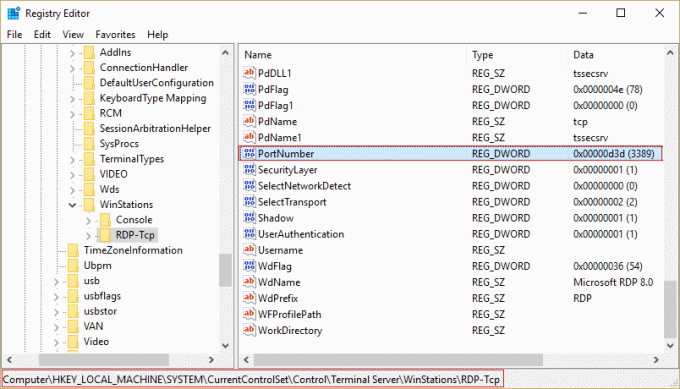
4.Når du har funnet PortNumber, dobbeltklikk på den for å endre verdien. Sørg for å velge Desimal under Base for å se verdien av redigeringen.
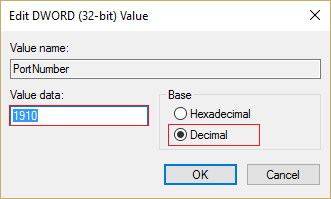
5. Du bør se standardverdien (3389) men for å endre verdien, skriv inn et nytt portnummer mellom 1025 og 65535, og klikk OK.
6.Nå, når du prøver å koble til hjemme-PC-en din (som du endret portnummeret for) ved å bruke Remote Desktop Connection, sørg for å skrive inn nytt portnummer.
Merk: Du må kanskje også endre brannmurkonfigurasjon for å tillate det nye portnummeret før du kan koble til denne datamaskinen med Tilkobling til eksternt skrivebord.
7. For å sjekke resultatet, kjør cmd med administrative rettigheter og skriv: netstat -a
Legg til en tilpasset innkommende regel for å tillate porten gjennom Windows-brannmuren
1. Trykk på Windows-tasten + X og velg Kontrollpanel.

2. Naviger nå til System og sikkerhet > Windows-brannmur.

3. Velg Avanserte innstillinger fra menyen til venstre.
4. Velg nå Innkommende regler til venstre.
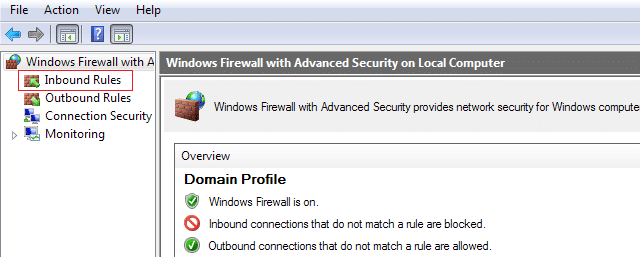
5. Gå til Handling klikk deretter på Ny regel.
6. Velg Havn og klikk Neste.
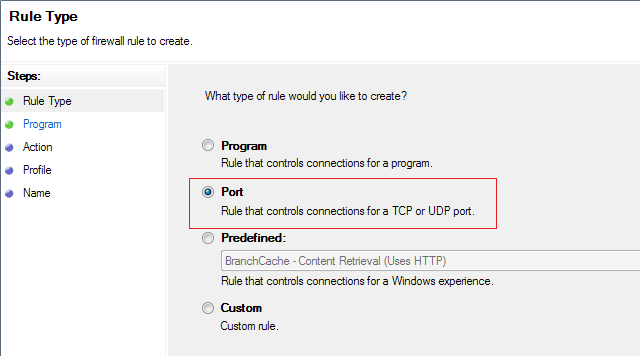
7. Neste, velg TCP (eller UDP) og Spesifikke lokale porter, og spesifiser deretter portnummeret du vil tillate tilkobling for.
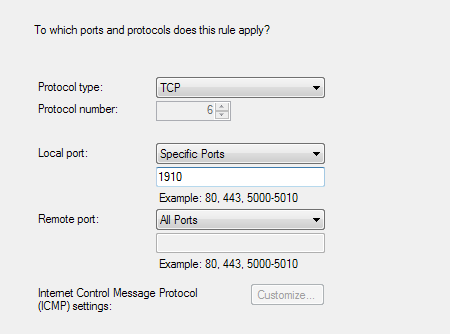
8. Velg Tillat tilkoblingen i neste vindu.
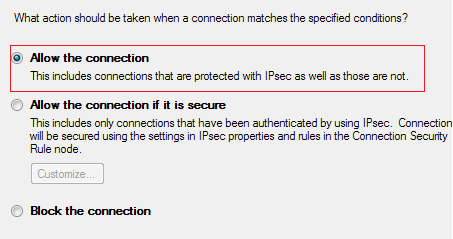
9.Velg alternativene du trenger fra Domene, privat, offentlig (privat og offentlig er nettverkstypene du velger når du kobler til det nye nettverket, og Windows ber deg velge nettverkstypen, og domenet er åpenbart ditt domene).
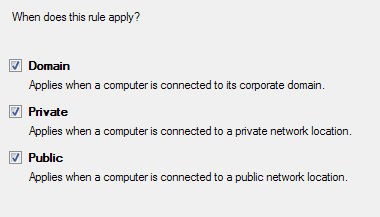
10.Skriv til slutt en Navn og beskrivelse i vinduet som viser neste. Klikk Bli ferdig.
Anbefalt for deg:
- Fix Internet Explorer kan ikke vise nettsidefeilen
- Gjenopprett TrustedInstaller som fileier i Windows
- Reparer Windows 10 lysstyrkeinnstillinger som ikke fungerer
- 5 måter å fikse Windows har oppdaget en IP-adressekonflikt
Det er det du har lært Hvordan endre lytteporten for Remote Desktop Hvis du fortsatt har spørsmål angående dette innlegget, spør dem gjerne i kommentarfeltet.



